導入(リード文)
自作PCを組み上げた喜びも束の間、目の前に現れる「OSインストール」という最終ボスに、少しばかりの不安を感じていませんか?複雑な手順、見慣れない専門用語、そして何より「もし失敗したら…」という恐怖が、せっかくの高揚感を曇らせてしまうかもしれません。しかし、ご安心ください。Windows 11のインストールは、多くの人が想像するよりもはるかにシンプルです。間違った情報や古い常識に惑わされることなく、この記事が、あなたのPCを最高の状態で始動させるための唯一無二の羅針盤となります。ここでは、自作PC初心者でも迷わず、わずか3ステップでWindows 11を導入できる「最短ルート」を伝授。あなたの新しいPCライフを、最高のスタートダッシュで始めましょう。
なぜUSBメモリ一択?自作PCのOS導入を爆速化するシンプル解
Windowsのインストールと聞いて、あなたはまだCD/DVDドライブを探していますか?それは、スマートフォン全盛期に公衆電話を探すようなものです。時代は進化し、OSの導入方法も大きく変わりました。USBメモリによるインストールこそ、最も手軽で、最も高速、そして最も確実なWindows 11導入法です。かつては光学ドライブが主流でしたが、今はUSB 3.0以上の高速転送と大容量化、そしてPC本体の光学ドライブレス化が進んでいます。最新のWindows 11は容量が大きいため、古いCD/DVDメディアでは時間がかかりすぎ、途中でエラーになるリスクも無視できません。USBメモリなら、PCの起動から完了まで驚くほどスムーズ。物理的な故障のリスクも低く、何度でも再利用できる汎用性の高さも魅力です。最新のPC性能を最大限に引き出すためにも、この第一歩は最新の手段で踏み出すのが賢明と言えるでしょう。
【見落としがちな罠】
わずかな容量の不足や古いUSB規格の利用は、インストール途中のフリーズやエラーの原因となります。安価なUSBメモリでなく、信頼性のあるUSB 3.0以上の16GB以上の製品を選ぶようにしましょう。この小さな投資が、後々の大きなトラブルを防ぎます。
スムーズなOS導入は、快適なPCライフへの第一歩。USBメモリという現代の魔法の杖を手に、ストレスフリーなスタートを切りましょう。
失敗しないための事前準備:Windows 11インストール前に揃えるべき「3種の神器」
旅に出る前に地図を確認しない旅人がいないように、OSインストールにも事前の準備は欠かせません。この準備を怠ると、思わぬ落とし穴にはまり、時間を無駄にしてしまう可能性があります。Windows 11を問題なくインストールするには、『安定したインターネット接続環境』、『8GB以上の空き容量があるUSBメモリ』、そして『安定した電源供給』の3つを事前に用意することが不可欠です。インターネット接続は、Windows 11のインストールメディア作成ツールをダウンロードするために必須です。そして、そのダウンロードしたツールでWindows 11のインストールデータを書き込むために、8GB以上の空き容量があるUSBメモリが必要になります。最後に、最も重要なのが「安定した電源供給」です。インストール中にPCがシャットダウンしてしまえば、データが破損する最悪の事態になりかねません。特にノートPCの場合は、バッテリー残量だけでなく、必ずACアダプターを接続し、安定した電力で作業を進めることを強く推奨します。
【プロだけが知る近道】
インストールメディア作成ツールは、必ずMicrosoftの公式サイトからダウンロードしましょう。非公式サイトからのダウンロードは、マルウェア感染のリスクがあり、大変危険です。また、USBメモリは必ず空の状態(フォーマット済み)にしておくと、トラブルを未然に防ぎ、スムーズな作業が可能になります。
完璧な準備こそが、スムーズなインストール成功への最短経路です。この3つの「神器」を怠らなければ、あなたのPCは迷うことなく新しいWindows 11の世界へと飛び立つことができるでしょう。
【図解不要】たった3ステップで完了!Windows 11をUSBメモリから導入する超シンプルガイド
さあ、いよいよ本番です。しかしご安心ください、これまでの準備ができていれば、ここからはまるでパズルのピースをはめるようにスムーズに進みます。難しい専門用語は一切使いません。USBメモリからのWindows 11インストールは、①インストールメディアの作成、②BIOS/UEFI設定の確認、③実際のインストールのわずか3ステップで完了します。
ステップ1:インストールメディアの作成
まずはMicrosoft公式サイトから「Windows 11 Media Creation Tool」をダウンロードし、起動します。画面の指示に従い、「USBフラッシュドライブ」を選択。準備したUSBメモリをPCに挿入し、ツールで表示されたUSBメモリを選択して作成を開始します。この間、コーヒーを一杯飲むくらいの時間で完了するでしょう。
ステップ2:BIOS/UEFI設定の確認(起動順序の変更)
作成したUSBメモリをPCに挿し、PCを起動(または再起動)します。起動直後にF2キー、Delキー、F12キーなどを連打してBIOS/UEFI設定画面に入ります。PCメーカーやマザーボードによってキーは異なりますが、起動時に画面下部などに表示される指示に従えば大丈夫です。設定画面に入ったら、起動順序(Boot Order)をUSBメモリが最優先になるように変更し、設定を保存して終了します。
ステップ3:Windows 11のインストール
設定を保存してPCが再起動すると、自動的にUSBメモリからWindows 11のセットアップが開始されます。あとは、画面に表示される言語、時刻と通貨の形式、キーボードや入力方式などを選択し、プロダクトキーを入力(後で入力も可能です)、インストール先ドライブを選択するだけです。特別な設定はほとんど不要。指示に従って進めば、数十分で完了します。
【3秒でできる思考実験】
インストール先ドライブの選択で迷ったら、まずは一番容量の大きいドライブ(通常はSSD)を選びましょう。もしPCに複数のストレージがある場合は、OS専用のドライブを設けることで、将来のトラブル対応やパフォーマンス維持が格段に楽になります。
これで、あなたのPCは新しいWindows 11の世界へと生まれ変わりました。このシンプルながらもパワフルなプロセスを完遂したあなたは、もはや初心者ではありません。自信を持って、新しいPCライフを存分にお楽しみください。
インストール完了後の最終チェック:Windows 11を快適に使い始めるためのファーストステップ
Windows 11のインストールは完了しましたが、まだ少しだけお祝いを待ってください。最高のパフォーマンスを発揮し、安心して使い始めるためには、最後の仕上げが不可欠です。インストール完了後は、『Windows Updateの実行』、『デバイスドライバーの導入』、そして『初期設定の最適化』を最初に行うことで、あなたのPCは最高の状態に仕上がります。Windows Updateは、最新のセキュリティパッチや機能改善を適用し、OSを安定させるために非常に重要です。次に、デバイスドライバーは、マザーボード、グラフィックボード、サウンドカードなど、各ハードウェアがWindows 11と正しく連携するために必須。これらがなければ、PCの性能が十分に発揮されません。多くの場合、Windows Updateで自動的に導入されますが、最新版は各メーカーの公式サイトからダウンロードして手動でインストールすることも検討しましょう。さらに、不要な通知の停止やプライバシー設定の見直しなど、初期設定を自分好みに最適化することで、より快適であなたらしいPC体験が得られます。
【一流の選択基準】
グラフィックボードのドライバーは、ゲームのパフォーマンスに直結するため、GPUメーカー(NVIDIA, AMDなど)の公式サイトから常に最新版をダウンロードして適用することを強く推奨します。これにより、最高のゲーミング体験が得られるでしょう。
これらの最終チェックを終えれば、あなたのWindows 11は完全に準備万端です。最高のパフォーマンスとセキュリティに守られた環境で、思い描いたPCライフを存分にスタートさせてください。
まとめ
記事の要点
- Windows 11のインストールは、手軽で高速、そして確実なUSBメモリからの導入が最も推奨される方法です。
- 失敗を避けるためには、安定したインターネット接続、8GB以上のUSBメモリ、安定した電源供給の「3種の神器」が不可欠です。
- インストールは「インストールメディアの作成」「BIOS/UEFI設定の確認」「実際のインストール」のわずか3ステップで完了します。
- インストール後には、Windows Updateとデバイスドライバーの導入、そして初期設定の最適化を行うことで、PCは最高の状態に仕上がります。
未来への後押し
もう複雑なPC設定に怯える必要はありません。この記事で得た知識は、あなたのPCライフを快適にし、あらゆる作業やエンターテイメントを支える強固な土台となるでしょう。あなたは、自信を持ってPCの可能性を最大限に引き出すことができます。PCを自作し、OSを導入したあなたは、すでに高いハードルを乗り越えました。その達成感と共に、新しいWindows 11の世界を存分に探求してください。
未来への架け橋(CTA)
さあ、準備は整いました。今すぐMicrosoft公式サイトへアクセスし、Windows 11のインストールメディアを作成しましょう。もし、BIOS設定に不安がある方は、『[関連リンク:自作PCのBIOS設定徹底解説]』も合わせてご参照ください。あなたの新しいPCライフが、ここから最高のスタートを切ります!
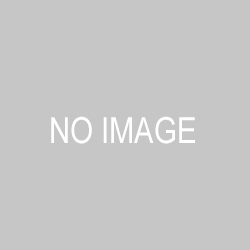
コメント